În acest ghid, vom pas cu pas uita la o instalare curată a sistemului de operare este necesar pentru Windows 7. O astfel de metodă în cazul în care PC-ul nu a instalat sistemul, pe care doriți să înlocuiți sistemul de operare existent sau pentru a seta șapte ca a doua sisteme de operare.
Cerințe minime ale sistemului
În primul rând, trebuie să vă asigurați că computerul dumneavoastră îndeplinește cerințele minime:
• Procesor: 1 GHz, 32 biți sau 64 biți
• Spațiu liber pe disc: 16 GB (32 biți) / 20 GB (64 biți)
• RAM: 1 GB (32 biți) / 2 GB (64 biți)
• Cititor și arzător de DVD-ROM / USB Flash
• Conectarea la Internet (pentru activarea și descărcarea actualizărilor)
Pregătirea unei partiții de hard disk (HDD). în care se va efectua instalarea de viespi.
Înainte de a începe instalarea sistemului de operare, transferați toate informațiile și fișierele importante pe un mediu de stocare extern sau pe o partiție logică a hard disk-ului. Deoarece partiția de sistem în proces este de dorit să se formateze. Pentru a nu deveni confuz, atribuiți o etichetă de volum.
Prioritizați încărcarea în BIOS
Să presupunem că deja știți cum să bootați de pe disc. Dacă nu există astfel de abilități, citiți manualul special din această secțiune și aflați cum puteți face acest lucru.
Apoi, introduceți DVD-ul în unitate. și dacă ați ales corect prioritatea de pornire, apare următoarea fereastră și în timp ce este afișată pe ecran, apăsați orice tastă. Faceți acest lucru o singură dată, înainte de a începe instalarea Windows, apoi în timpul procesului de instalare, așteptați doar 5 secunde. iar instalarea viespilor va continua automat.
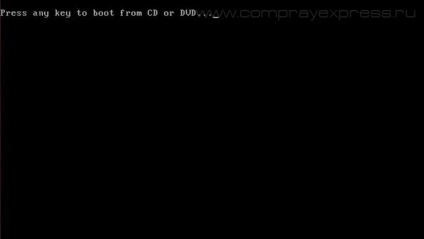
Porniți instalarea Windows 7:
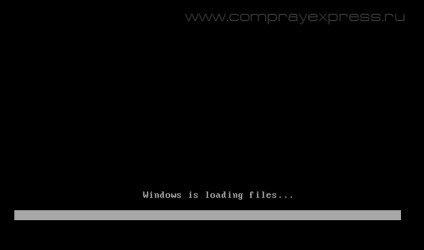
Selectați setările de limbă:
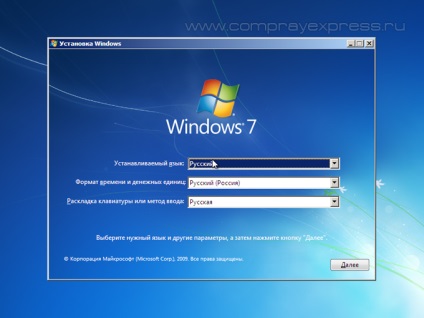
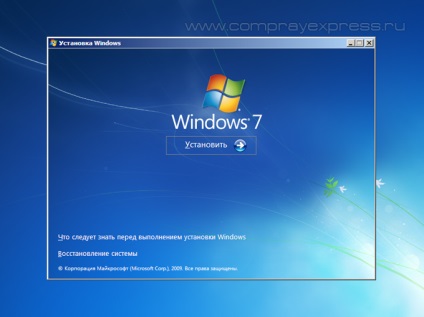
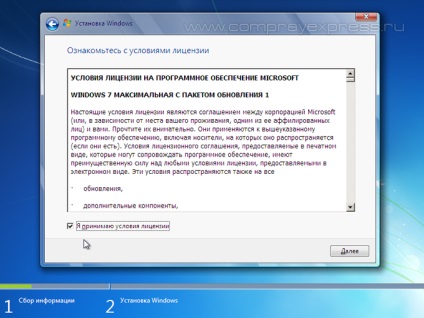
Apoi alegeți "instalare completă":
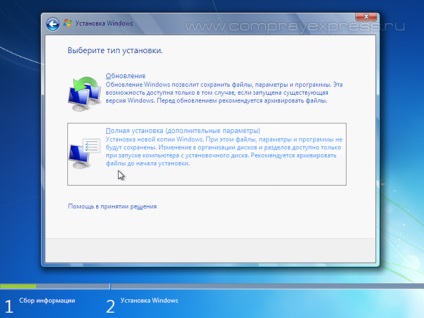
În fereastra următoare, selectați partiția pe care doriți să o instalați și dați clic pe "Setare disc". Este de dorit să formatați partiția selectată. Aveți grijă, datele din această secțiune vor fi șterse.
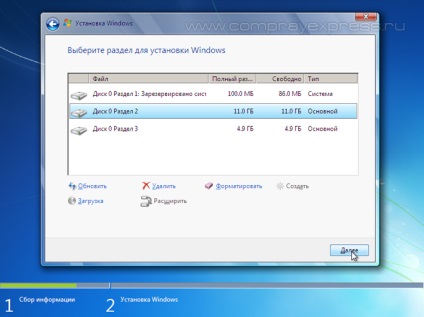
Instalarea continuă a Windows 7:
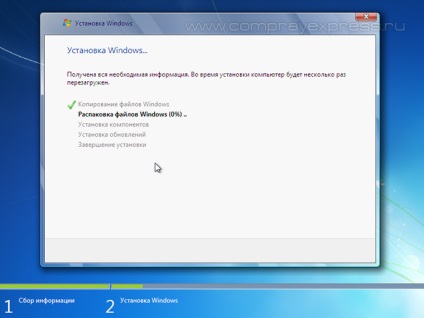
Computerul repornește și instalarea continuă:
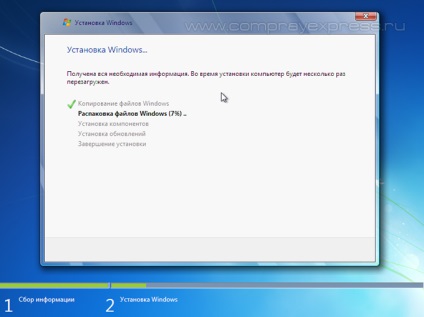
Există încă o repornire și începem să configuram Windows. selectați un nume de utilizator:
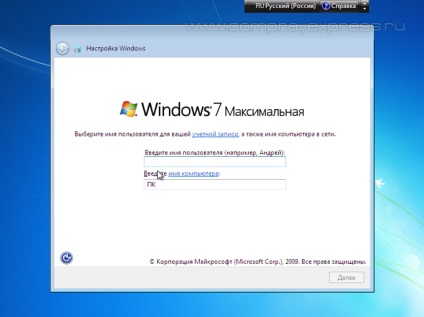
Puteți seta o parolă pentru contul dvs., deși nu neapărat:
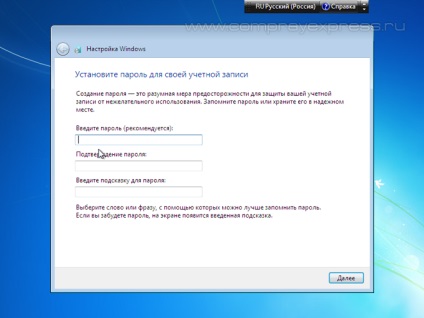
Introduceți cheia sau lăsați acest câmp necompletat (puteți introduce cheia de licență și puteți activa după instalare):
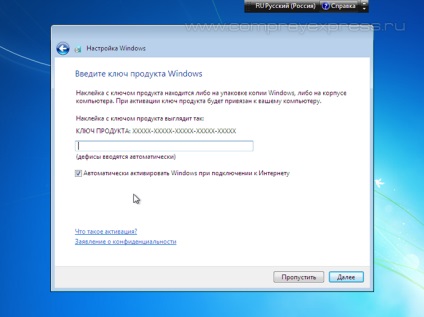
În această fereastră trebuie să setați parametrii de securitate (este recomandat să selectați primul element):
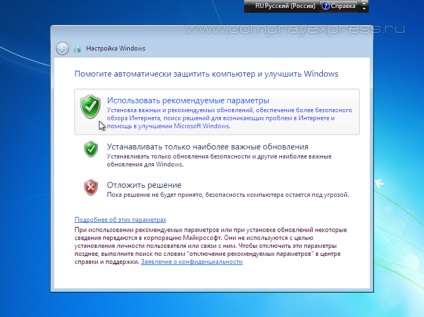
Ajustați data și luna. precum și alegeți fusul orar:
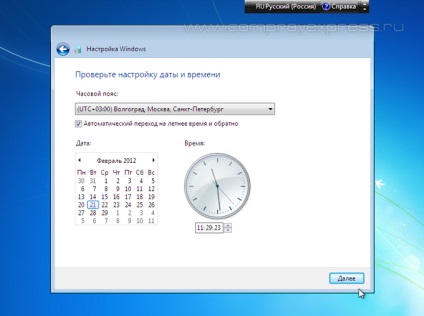
Ecran de întâmpinare a sistemului de operare
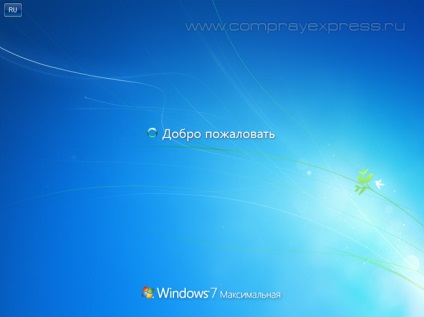
Aici este desktopul. Instalare completă:

Acest ghid prezintă pașii de bază pentru instalarea sistemului de operare Windows 7.
Ajutor Calculator pentru Casa din Moscova și Regiunea Moscovei.
Computer Aid VAO, CAO, NEAD, SEAD, SAD, SWAD, ZAO, SZAO, ZelOAO.
KompressExpress - serviciul dvs. de calculator

Suport pentru computer externalizat. Repararea computerelor, laptopurilor, tabletelor cu plecarea comandantului la domiciliu sau la birou. Suport tehnic non-stop 24/7
Primul ajutor 24 - repararea calculatoarelor, laptopurilor, tabletelor la domiciliu
Toate informațiile de pe acest site, inclusiv prețurile, sunt pur informative și în niciun caz nu constituie o ofertă publică determinată de prevederile articolului 437 (2) din Codul civil al Federației Ruse.